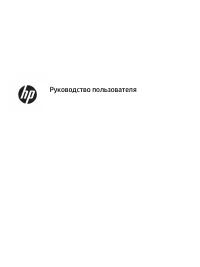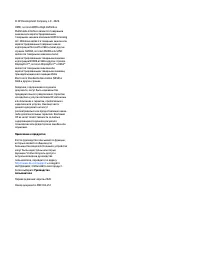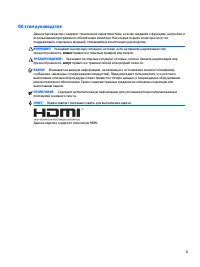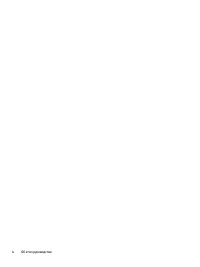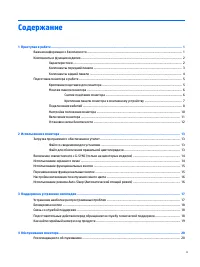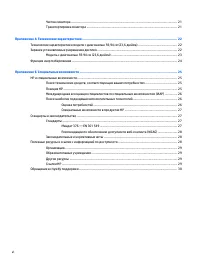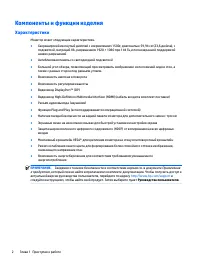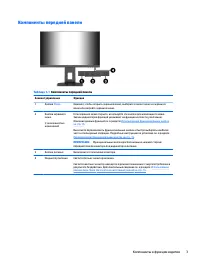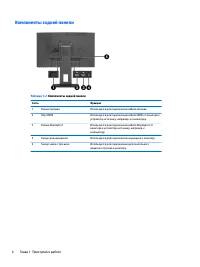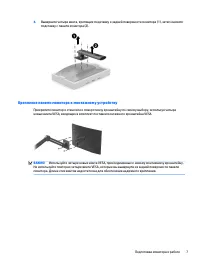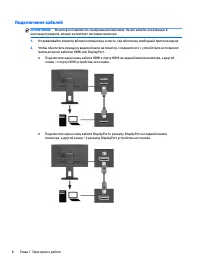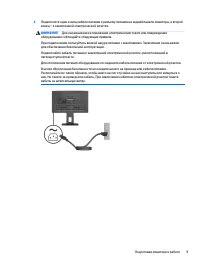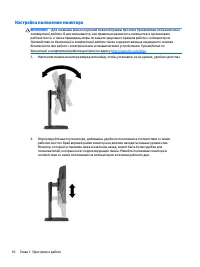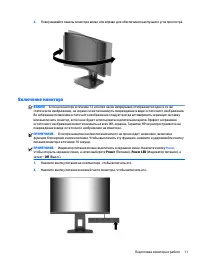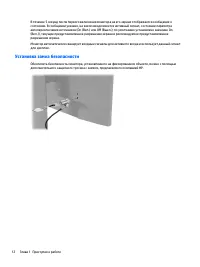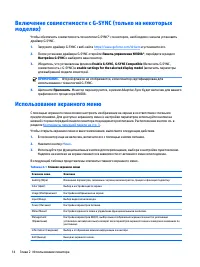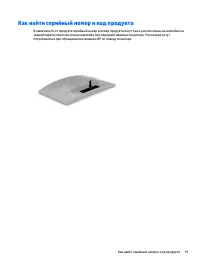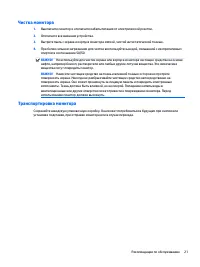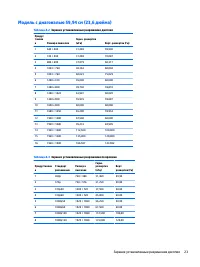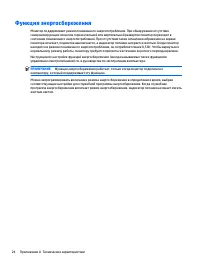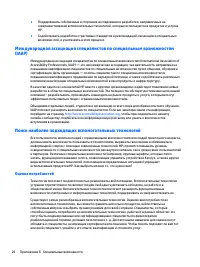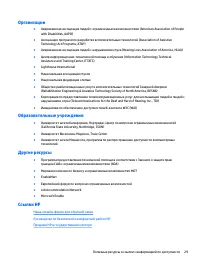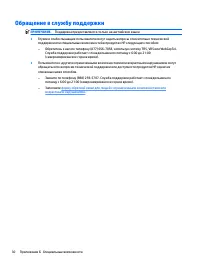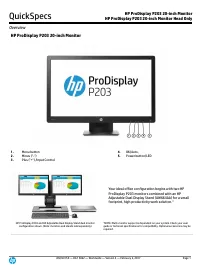Страница 3 - Об этом руководстве
Об этом руководстве Данное руководство содержит технические характеристики, а также сведения о функциях, настройке и использовании программного обеспечения монитора. Некоторые модели монитора могут не поддерживать отдельных функций, описываемых в настоящем руководстве. ВНИМАНИЕ! Указывает на опасную...
Страница 5 - Содержание
Содержание 1 Приступая к работе ...................................................................................................................................... 1 Важная информация о безопасности .....................................................................................................
Страница 7 - Приступая к работе; Важная информация о безопасности
1 Приступая к работе Важная информация о безопасности В комплект поставки монитора входит кабель питания. Если используется другой кабель, необходимо, чтобы источник питания и тип соединительного разъема подходили для данного монитора. Информацию о кабеле питания, подходящем для монитора, см. в доку...
Страница 8 - Компоненты и функции изделия; Характеристики
Компоненты и функции изделия Характеристики Монитор имеет следующие характеристики. ● Сверхширокий изогнутый дисплей с искривлением 1500r, диагональю 59,94 см (23,6 дюйма), с подсветкой, матрицей VA, разрешением 1920 × 1080 при 144 Гц и полноэкранной поддержкой низких разрешений ● Антибликовая панел...
Страница 11 - Подготовка монитора к работе; Крепление подставки для монитора
Подготовка монитора к работе ВНИМАНИЕ! Для снижения риска получения тяжелой травмы прочтите Руководство по безопасной и комфортной работе. В нем описывается, как правильно разместить компьютер и организовать рабочее место, а также приведены меры по защите здоровья и правила работы с компьютером. Рук...
Страница 12 - Монтаж панели монитора; Снятие подставки монитора
Монтаж панели монитора Панель монитора можно установить на стене, прикрепить к поворотному кронштейну или другому монтажному приспособлению. ВАЖНО! В данном мониторе предусмотрены монтажные отверстия с интервалом 100 мм по стандарту VESA. Для установки панели монитора на монтажное устройство сторонн...
Страница 13 - Крепление панели монитора к монтажному устройству
4. Выверните четыре винта, крепящие подставку к задней поверхности монитора (1), затем снимите подставку с панели монитора (2). Крепление панели монитора к монтажному устройству Прикрепите монитор к стене или к поворотному кронштейну по своему выбору, используя четыре новых винта VESA, входящих в ко...
Страница 14 - Подключение кабелей
Подключение кабелей ПРИМЕЧАНИЕ. Монитор поставляется с выбранными кабелями. Не все кабели, показанные в настоящем разделе, входят в комплект поставки монитора. 1. Устанавливайте монитор вблизи компьютера, в месте, где обеспечен свободный приток воздуха. 2. Чтобы обеспечить передачу видеосигнала на м...
Страница 16 - Настройка положения монитора
Настройка положения монитора ВНИМАНИЕ! Для снижения риска получения тяжелой травмы прочтите Руководство по безопасной и комфортной работе. В нем описывается, как правильно разместить компьютер и организовать рабочее место, а также приведены меры по защите здоровья и правила работы с компьютером. Рук...
Страница 17 - Включение монитора
3. Поворачивайте панель монитора влево или вправо для обеспечения наилучшего угла просмотра. Включение монитора ВАЖНО! Если на мониторе в течение 12 и более часов непрерывно отображается одно и то же статическое изображение, на экране может возникнуть повреждение в виде остаточного изображения. Во и...
Страница 18 - Установка замка безопасности
В течение 5 секунд после первого включения монитора на его экране отображается сообщение о состоянии. В сообщении указано, на каком входе имеется активный сигнал, состояние параметра автопереключения источников (On (Вкл.) или Off (Выкл.); по умолчанию установлено значение On (Вкл.)), текущее предуст...
Страница 19 - Использование монитора; Файл со сведениями для установки; Файл для обеспечения правильной цветопередачи
2 Использование монитора Загрузка программного обеспечения и утилит На веб-странице http://www.hp.com/support можно загрузить следующие файлы для последующей установки. ● Файл INF (информационный) ● Файлы ICM для обеспечения правильной цветопередачи (ICM – Image Color Matching) Для загрузки файлов: ...
Страница 21 - Использование функциональных кнопок; Переназначение функциональных кнопок
Использование функциональных кнопок Нажмите одну из трех функциональных кнопок, чтобы активировать кнопки и показать значки над кнопками. В следующей таблице показаны значки и функции кнопок, установленные по умолчанию. ПРИМЕЧАНИЕ. Действия функциональных кнопок зависят от модели монитора. Для получ...
Страница 22 - Настройка интенсивности излучения синего цвета; Использование режима Auto-Sleep (Автоматический спящий
Настройка интенсивности излучения синего цвета Уменьшение интенсивности излучения синего цвета монитором снижает степень воздействия синего излучения на глаза. Этот монитор позволяет выбирать параметр, предназначенный для уменьшения интенсивности синего цвета и формирования более спокойного оттенка ...
Страница 23 - Поддержка и устранение неполадок
3 Поддержка и устранение неполадок Устранение наиболее распространенных проблем В следующей таблице приводится список возможных проблем, возможные причины их возникновения и рекомендации по их устранению. Таблица 3-1 Распространенные проблемы и решения Проблема Возможная причина Решение Пустой экран...
Страница 24 - Блокировка кнопок; Связь со службой поддержки
Таблица 3-1 Распространенные проблемы и решения (продолжение) Проблема Возможная причина Решение Настольный компьютер не включается. Монитор выключен. Убедитесь, что кабель питания монитора вставлен в электрическую розетку, а затем нажмите кнопку питания монитора. Монитор находится в спящем режиме. ...
Страница 25 - Как найти серийный номер и код продукта
Как найти серийный номер и код продукта В зависимости от продукта серийный номер и номер продукта могут быть расположены на наклейке на задней панели монитора или на наклейке под передней панелью монитора. Эти номера могут потребоваться при обращении в компанию HP по поводу монитора. Как найти серий...
Страница 26 - Обслуживание монитора; Рекомендации по обслуживанию
4 Обслуживание монитора Рекомендации по обслуживанию Для улучшения производительности и увеличения срока службы монитора: ● Не открывайте корпус монитора и не пытайтесь самостоятельно производить его настройку или ремонт. Пользуйтесь только теми элементами управления, которые описаны в руководстве п...
Страница 27 - Чистка монитора; Транспортировка монитора
Чистка монитора 1. Выключите монитор и отключите кабель питания от электрической розетки. 2. Отключите все внешние устройства. 3. Вытрите пыль с экрана и корпуса монитора мягкой, чистой антистатической тканью. 4. При более сильном загрязнении для чистки воспользуйтесь водой, смешанной с изопропиловы...
Страница 28 - Технические характеристики; Технические характеристики модели с диагональю 59,94 см
А Технические характеристики ПРИМЕЧАНИЕ. Все технические характеристики отражают стандартные значения, гарантируемые изготовителями компонентов HP; фактические показатели могут быть выше или ниже.Для ознакомления с фактическими или дополнительными техническими характеристиками изделия, посетите стра...
Страница 30 - Функция энергосбережения
Функция энергосбережения Монитор поддерживает режим пониженного энергопотребления. При обнаружении отсутствия синхронизирующих сигналов горизонтальной или вертикальной развертки монитор переходит в состояние пониженного энергопотребления. При отсутствии таких сигналов изображение на экране монитора ...
Страница 31 - Специальные возможности; HP и специальные возможности; Поиск технических средств, соответствующих вашим потребностям; Позиция HP
Б Специальные возможности HP и специальные возможности Мы в HP стремимся реализовывать принципы равных возможностей, инклюзии и разумного равновесия между работой и личной жизнью во всех аспектах деятельности компании, и это отражается во всем, что мы делаем. Мы в HP стремимся создать инклюзивную ср...
Страница 32 - Поиск наиболее подходящих вспомогательных технологий; Оценка потребностей
● Поддерживать собственные и сторонние исследования и разработки, направленные на совершенствование вспомогательных технологий, которые используются в продуктах и услугах HP. ● Содействовать разработке отраслевых стандартов и рекомендаций, касающихся специальных возможностей, и участвовать в этом пр...
Страница 33 - Специальные возможности в продуктах HP; Стандарты и законодательство; Стандарты
Специальные возможности в продуктах HP На перечисленных далее страницах приводится информация о специальных возможностях и вспомогательных технологиях, доступных в различных продуктах HP (если они реализованы). Эти ресурсы помогут выбрать конкретные вспомогательные технологии и продукты, которые буд...
Страница 34 - Законодательные и нормативные акты; Полезные ресурсы и ссылки с информацией по доступности
функциональные требования к доступности продуктов и услуг в секторе информационно- коммуникационных технологий, а также описаны процедуры проверки и методологии оценки соответствия каждому требованию по доступности. Рекомендации по обеспечению доступности веб-контента (WCAG) Рекомендации по обеспече...
Страница 36 - Обращение в службу поддержки
Обращение в службу поддержки ПРИМЕЧАНИЕ. Поддержка предоставляется только на английском языке. ● Глухие и слабослышащие пользователи могут задать вопросы относительно технической поддержки или специальных возможностей в продуктах HP следующим способом: – Обратитесь к нам по телефону (877) 656-7058, ...